CALCULADORA SENCILLA DESARROLADA EN EL LENGUAJE VISUAL BASIC 6.0
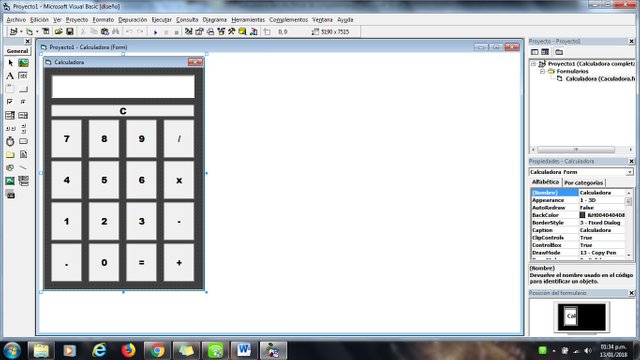 @nelsonenrique88
@nelsonenrique88
Hola amigos de Steemit... Hoy les traigo mi primer proyecto que fue realizado en mis inicios de carrera una calculadora sencilla desarrollada en el lenguaje de programación Visual Basic 6.0.
Visual Basic 6.0 es un lenguaje de programación desarrollado por Microsoft para que los programadores principiantes y avanzados pueden aprender y usar fácilmente. Aunque Microsoft ya no le brinda soporte, miles de aplicaciones aún funcionan con base en él y hay muchas más en desarrollo.
PRIMER PASO
Para comenzar debemos abrir Visual Basic 6.0 y crea un nuevo Proyecto Standard EXE. Los proyectos Standard EXE ofrecen una serie de comandos y herramientas útiles para desarrollar tantos programas simples.
 @nelsonenrique88
@nelsonenrique88
SEGUNDO PASO
Al abrir Standard EXE encontraremos en el centro de la pantalla un cuadro con muchos puntos. Es tu formulario. Un formulario es el lugar en el que añadirás los diversos elementos (botones de comando, imágenes, cuadro de texto) de tu programa.
Del lado izquierdo de la pantalla está el cuadro de herramientas. El cuadro de herramientas contiene varios elementos predefinidos para cualquier programa. Puedes arrastrar y soltar estos elementos a tu formulario.
Abajo a la derecha de la pantalla se encuentra el diseño del formulario. Esto determina el lugar donde se mostrará tu programa en la pantalla una vez que el proyecto esté completado y se ejecute.
Del lado derecho, está el cuadro de propiedades, la cual determina las propiedades de cualquier elemento seleccionado en el formulario. Con ella, puedes cambiar las diversas propiedades.
En la parte superior derecha, está el explorador de proyecto. Muestra los distintos diseños y formularios incluidos en un proyecto.
En la parte superior derecha, está el explorador de proyecto. Muestra los distintos diseños y formularios incluidos en un proyecto.
Si no encuentras algunos de estos cuadros, pueden añadirlos haciendo clic en el botón “Ver” de la barra de Menú.
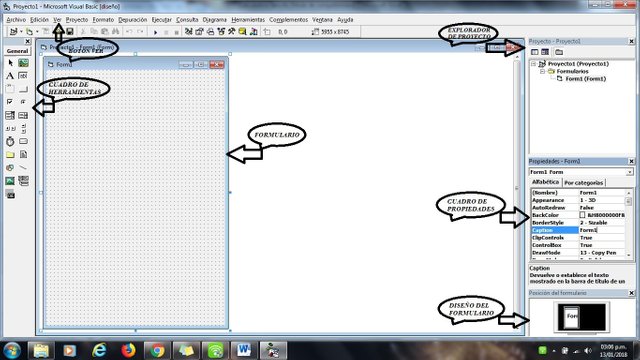 @nelsonenrique88
@nelsonenrique88
TERCER PASO
Sería la elaboración del cuadro de texto, que lo debemos ubicar en el cuadro de herramientas al igual que el de los botones de comando; en la imagen les dejare la descripción están cada botones.
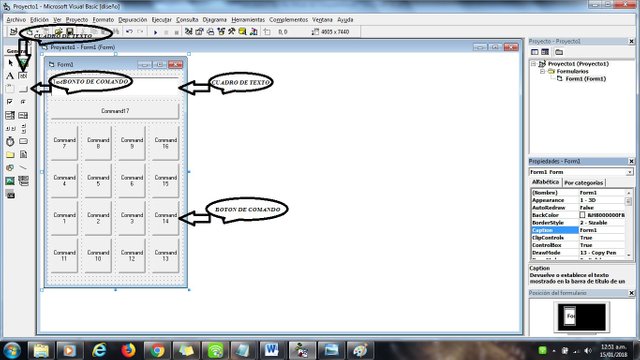 @nelsonenrique88
@nelsonenrique88
CUARTO PASO
Como podemos observar en la imagen ya le hemos cambiado los nombres a los botes de comando y el cuadro de texto se deja en blanco el campo que podemos ubicar en el cuadro de propiedades.
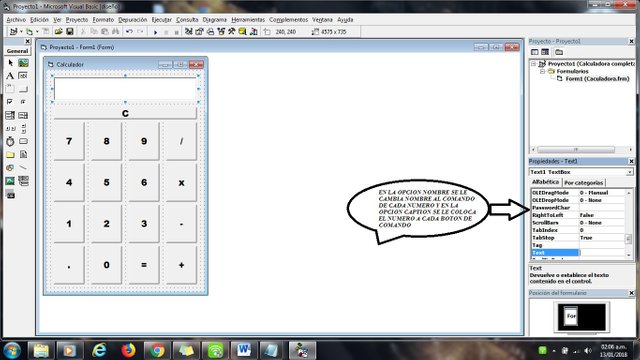 @nelsonenrique88
@nelsonenrique88
QUINTO PASO
Seria la programación de cada botón de comando se le da doble click a cada boton de comando para poder programarlos, en las siguientes imágenes podemos observar cada botón de comando con su código. Y aparte les dejares los códigos de cada botón de comando.
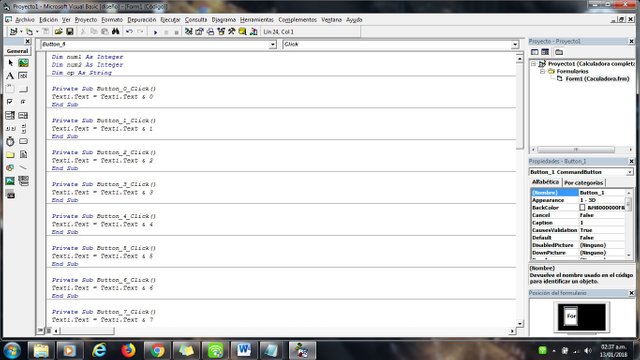 @nelsonenrique88
@nelsonenrique88
Dim num1 As Integer
Dim num2 As Integer
Dim op As String
Private Sub Button_0_Click()
Text1.Text = Text1.Text & 0
End Sub
Private Sub Button_1_Click()
Text1.Text = Text1.Text & 1
End Sub
Private Sub Button_2_Click()
Text1.Text = Text1.Text & 2
End Sub
Private Sub Button_3_Click()
Text1.Text = Text1.Text & 3
End Sub
Private Sub Button_4_Click()
Text1.Text = Text1.Text & 4
End Sub
Private Sub Button_5_Click()
Text1.Text = Text1.Text & 5
End Sub
Private Sub Button_6_Click()
Text1.Text = Text1.Text & 6
End Sub
Private Sub Button_7_Click()
Text1.Text = Text1.Text & 7
End Sub
 @nelsonenrique88
@nelsonenrique88
Private Sub Button_8_Click()
Text1.Text = Text1.Text & 8
End Sub
Private Sub Button_9_Click()
Text1.Text = Text1.Text & 9
End Sub
Private Sub Button_C_Click()
Text1.Text = ""
Text1.SetFocus
End Sub
Private Sub Button_Div_Click()
num1 = Text1.Text
Text1.Text = ""
op = "/"
Text1.SetFocus
End Sub
Private Sub Button_Igual_Click()
If (num1 = 0) Then
MsgBox ("No se realizo una operacion")
Else
num2 = Text1.Text
If op = "+" Then
Text1.Text = num1 + num2
End If
If op = "-" Then
Text1.Text = num1 - num2
End If
If op = "/" Then
Text1.Text = num1 / num2
End If
If op = "*" Then
Text1.Text = num1 * num2
End If
End If
End Sub
 @nelsonenrique88
@nelsonenrique88
Private Sub Button_Mult_Click()
num1 = Text1.Text
Text1.Text = ""
op = "*"
Text1.SetFocus
End Sub
Private Sub Button_Punto_Click()
Text1.Text = Text1.Text & "."
End Sub
Private Sub Button_Resta_Click()
num1 = Text1.Text
Text1.Text = ""
op = "-"
Text1.SetFocus
End Sub
Private Sub Button_Suma_Click()
num1 = Text1.Text
Text1.Text = ""
op = "+"
Text1.SetFocus
End Sub
 @nelsonenrique88
@nelsonenrique88
A continuación les mostrare en un video la fase de prueba de la calculadora sencilla.
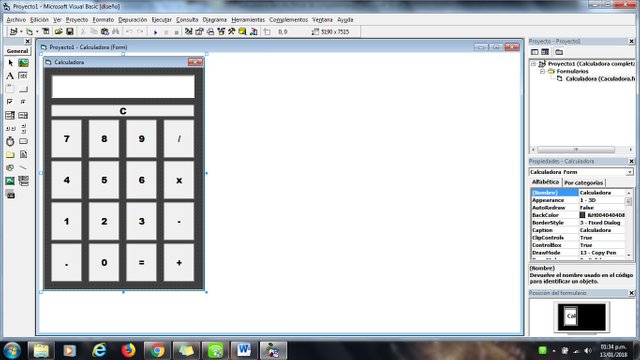

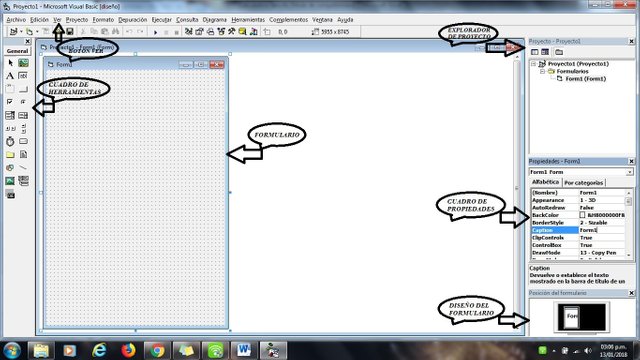
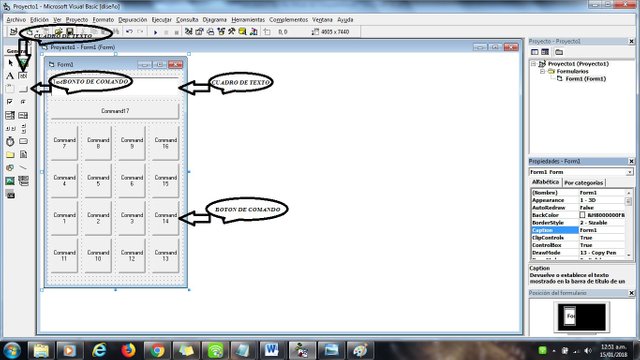
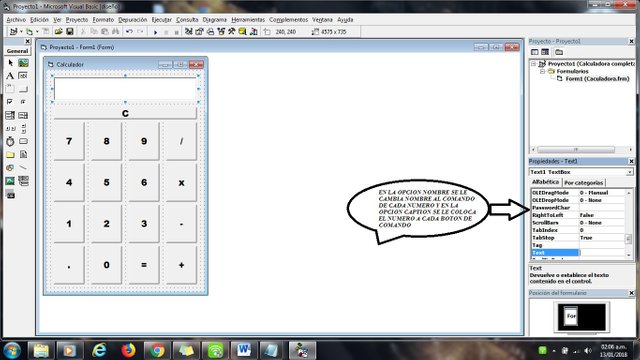
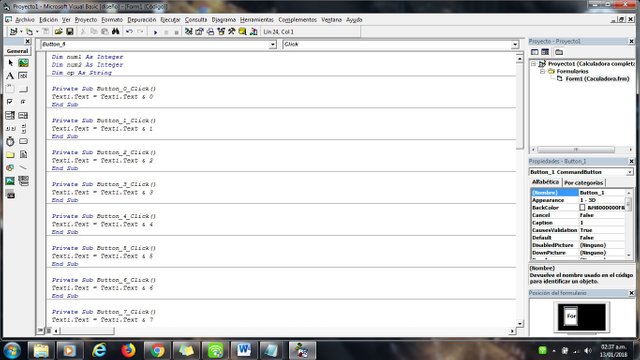



buen trabajo compañero
gracias amigo..
muchas gracias, tengo bonitos recuerdos de VB 5/6, aunque ahora ya estoy en .NET.